Prosimo, prenesite in izkusite Windows 11 SuperLite, super gladek, super lahek
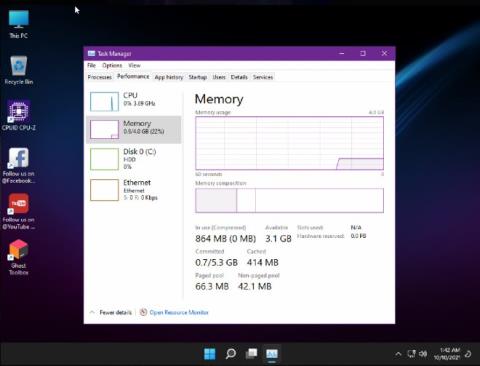
Tako kot mnogi drugi operacijski sistemi Windows tudi Windows 11 še vedno vsebuje programsko opremo in komponente, ki obremenjujejo napravo.
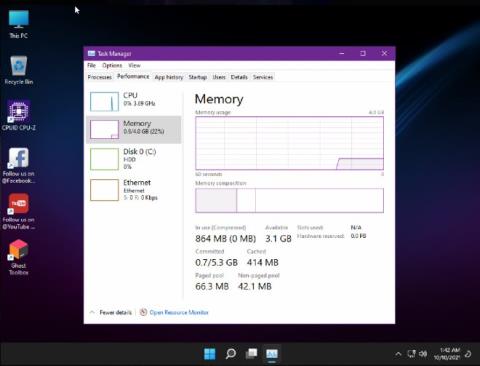
Windows 11 je bil izdan 5. oktobra in je požel mešane odzive. Marsikdo hvali novi Microsoftov operacijski sistem, a se pojavljajo tudi mnenja, da Windows 11 še vedno ni optimalen, počasen, sunkovit in zaostaja.
Če ste med uporabniki, ki se pri namestitvi uradne različice sistema Windows 11 srečujejo z zatikanjem, zamikom in počasnostjo, lahko poskusite prenesti in uporabiti različico Ghost Spectre za Windows 11 SuperLite. Ime Ghost Spectre ni neznano v svetu modifikacije sistema Windows. Ta razvijalec redno objavlja visokokakovostne prilagojene različice sistema Windows.
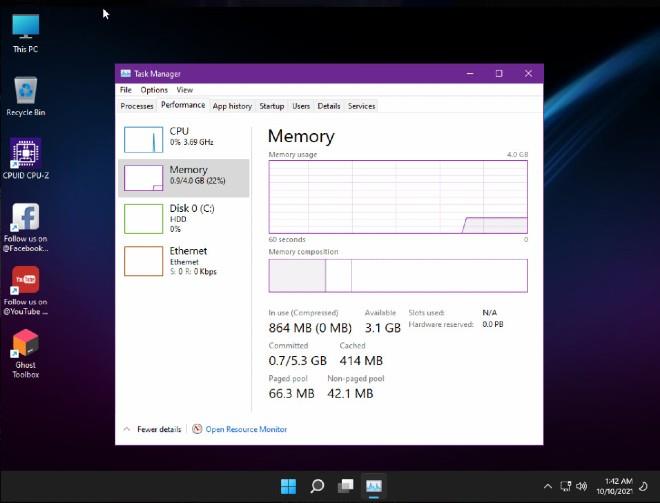
Windows 11 SuperLite porabi zelo malo pomnilnika RAM
Windows 11 SuperLite podjetja GHOSTSPECTRE je močno optimizirana različica sistema Windows 11 z zmanjšanim prostorom. Zato ga lahko uporabniki namestijo na računalnike in prenosnike s skromnimi konfiguracijami.
Druge prednosti sistema Windows 11 SuperLite
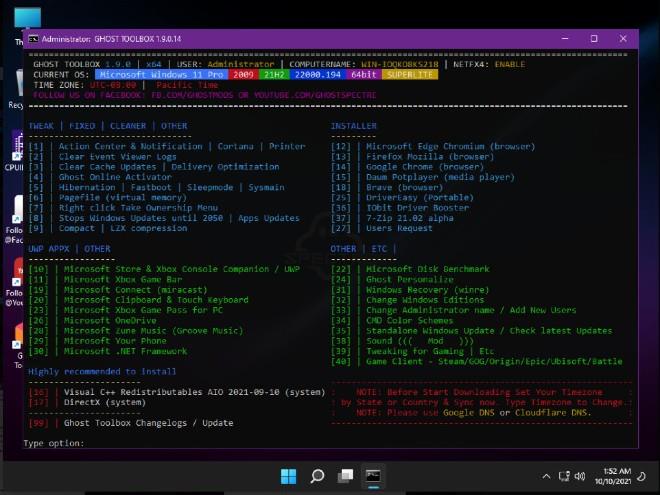
Podrobnosti o odstranjenih in dodanih funkcijah ... Windows 11 SuperLite
Ker pa odstrani nekatere komponente uradnega sistema Windows 11, bo imel Windows 11 SuperLite nekaj slabosti, kot sledi:
Poleg sistema Windows 11 SuperLite je GHOSTSPECTRE izdal tudi bolj kompaktno različico sistema Windows 11 Compact kot različica SuperLite. Različica Compact bo ohranila le osnovne in pomembne komponente operacijskega sistema.
Obe različici SuperLite in Compact ponujata dve možnosti: imeti Windows Defender ali odstraniti Windows Defender, med katerimi lahko izbirate.
Kako prenesti in namestiti Ghost Spectre Windows 11
Prenesite Ghost Spectre Windows 11 Superlite
Namestite Windows 11 Superlite
1. Priključite pogon USB v računalnik, v katerega želite namestiti lažjo različico sistema Windows 11.
2. Ponovno zaženite računalnik in pritisnite naslednje tipke, odvisno od znamke računalnika:
3. Videli boste zaslon s seznamom pogonov, izberite USB, ki ste ga vstavili/priključili, in pritisnite Enter .
4. Logotip Windows se bo za trenutek prikazal na zaslonu, ko vidite premikajoče se pike, pomeni, da je vse v redu.
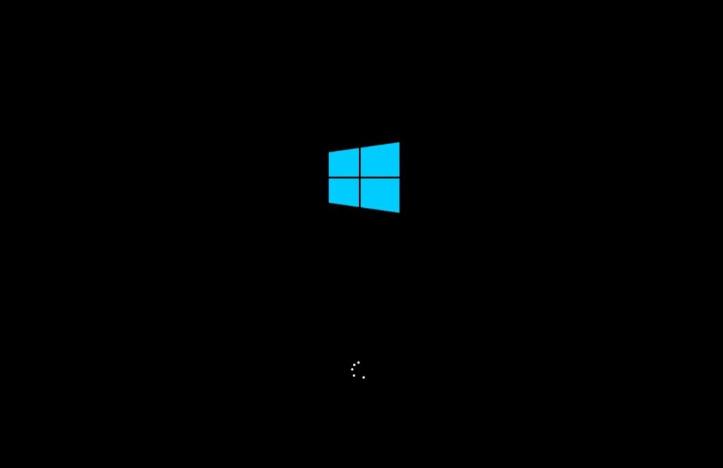
5. Izberite spodnji logotip Windows, da vstopite v namestitev sistema Windows .

6. Nadaljujte z izbiro jezika, časa in tipkovnice, ki ste jih vajeni uporabljati. Kliknite Naprej pod oknom.
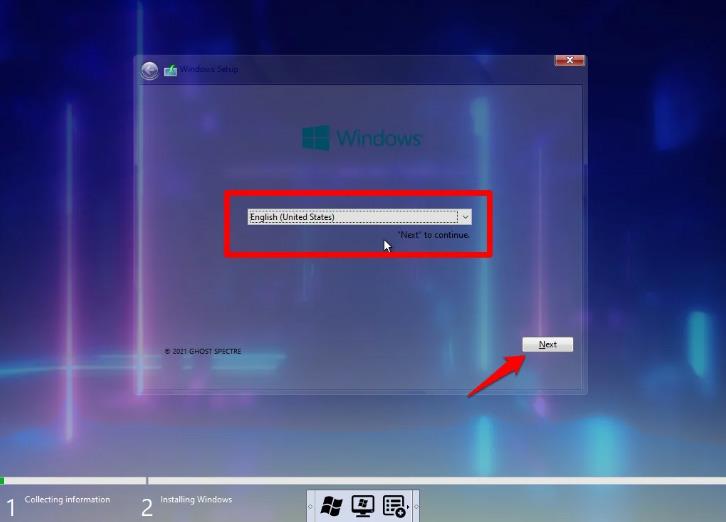
7. Pojavilo se bo novo okno z različnimi možnostmi različic Ghost Spectre Windows 11, izberite tisto, ki vam ustreza; nato kliknite Naprej .
8. Izberite pogon, kamor želite namestiti operacijski sistem, in kliknite Naprej .
9. Po zgornjem koraku se bo začel postopek namestitve. Čas namestitve je odvisen od konfiguracije računalnika.
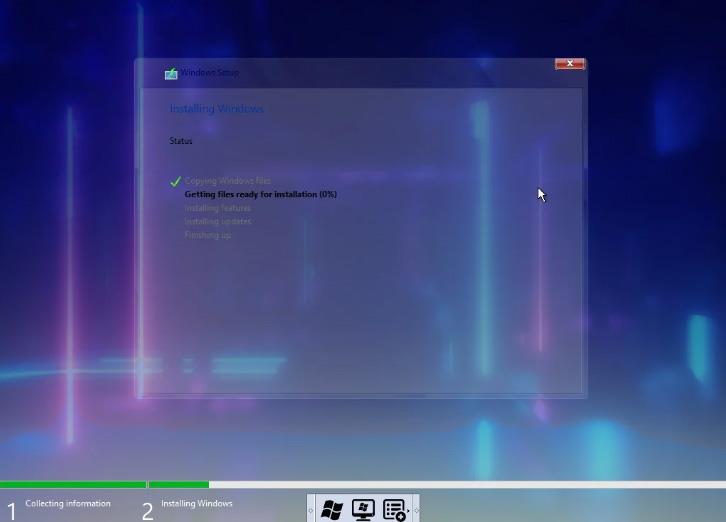
Pogosto zastavljena vprašanja
Ali je mogoče uporabljati način tabličnega računalnika v sistemu Windows 11 Ghost Spectre?
Da, v sistemu Windows 11 Ghost Spectre lahko uporabljate tablični način, vendar ga sistem privzeto onemogoči. Omogočite ga lahko tako, da aktivirate možnost 42 v orodni vrstici Ghost Spectre.
Kako uporabljati tiskalnik v Ghost Spectre Windows 11?
V orodni vrstici Ghost boste morali uporabiti Print Spooler.
Ali Windows 11 Superlite podpira računalnike s 4 GB RAM-a?
Ghost Spectre Windows 11 Superlite lahko popolnoma deluje z vašim računalnikom s 4 GB RAM-a.
Kaj se zgodi z obstoječo licenco za Windows 10 v napravi?
Licenca bo prepisana in samodejno aktivirana z novim Ghost Spectre Windows 11, vendar zaradi varnosti priporočamo, da izvlečete licenco Windows 10 in jo nekam shranite.
Način kioska v sistemu Windows 10 je način samo za uporabo ene aplikacije ali dostop do samo 1 spletnega mesta z gostujočimi uporabniki.
Ta vodnik vam bo pokazal, kako spremenite ali obnovite privzeto lokacijo mape Camera Roll v sistemu Windows 10.
Urejanje datoteke gostiteljev lahko povzroči, da ne morete dostopati do interneta, če datoteka ni pravilno spremenjena. Naslednji članek vas bo vodil pri urejanju datoteke gostiteljev v sistemu Windows 10.
Če zmanjšate velikost in kapaciteto fotografij, jih boste lažje delili ali pošiljali komurkoli. Zlasti v sistemu Windows 10 lahko z nekaj preprostimi koraki množično spreminjate velikost fotografij.
Če vam zaradi varnosti ali zasebnosti ni treba prikazati nedavno obiskanih predmetov in mest, jih lahko preprosto izklopite.
Microsoft je pravkar izdal Windows 10 Anniversary Update s številnimi izboljšavami in novimi funkcijami. V tej novi posodobitvi boste videli veliko sprememb. Od podpore za pisalo Windows Ink do podpore za razširitev brskalnika Microsoft Edge, meni Start in Cortana sta bila prav tako bistveno izboljšana.
Eno mesto za nadzor številnih operacij neposredno na sistemski vrstici.
V operacijskem sistemu Windows 10 lahko prenesete in namestite predloge pravilnika skupine za upravljanje nastavitev Microsoft Edge in ta vodnik vam bo pokazal postopek.
Temni način je vmesnik s temnim ozadjem v sistemu Windows 10, ki računalniku pomaga varčevati z energijo baterije in zmanjša vpliv na oči uporabnika.
Opravilna vrstica ima omejen prostor in če redno delate z več aplikacijami, vam lahko hitro zmanjka prostora, da bi lahko pripeli več priljubljenih aplikacij.









